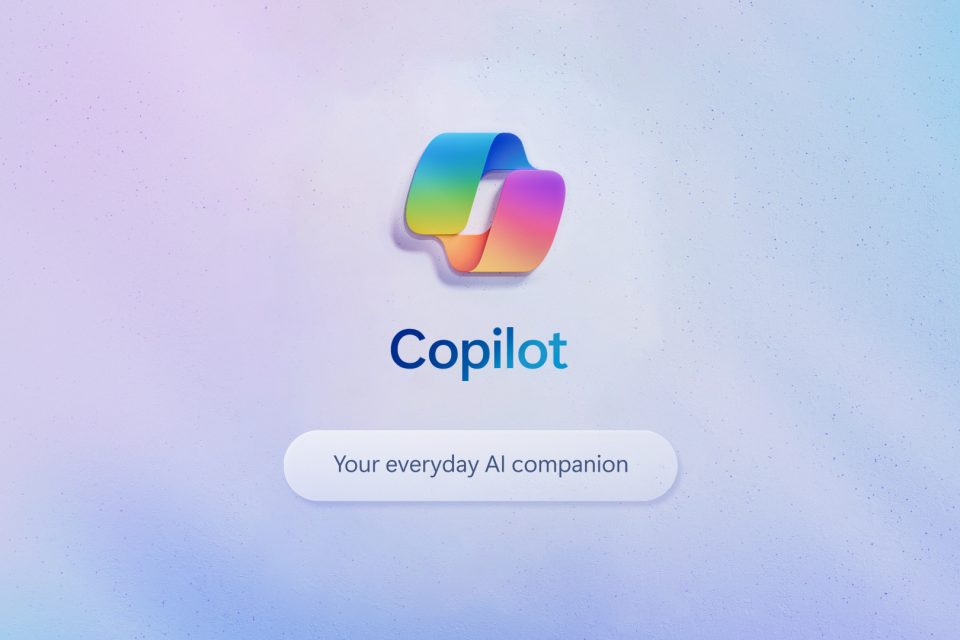Microsoft Copilot: och för AI på Windows.
Är att Microsoft Copilot är inte tillgängligt av samma att ChatGPT ,
chatbot redo för är tillgänglig för några den senaste versionen av Windows 11.
Inga en av , vissa Windows-inställningar, och kreativt skrivande och forskning deras .
burk att för dig, och och att för .
Här av
Använd assistenten utan att använda händerna
Även om de senaste artificiella intelligenserna åtal Naturspråksprogram är främst textbaserade, men många stöder nu röst och ljud, och Windows Copilot är inget undantag. Även om det kan verka som ett mer komplicerat sätt att interagera med Copilot, är detta en viktig funktion eftersom det innebär att du inte behöver använda händerna för att aktivera den. Klicka bara på den lilla mikrofonknappen, så kan du återuppta det du höll på med medan du ställer en fråga eller begär något.
Röststyrning är också en viktig tillgänglighetsfunktion. Du behöver inte ens kunna skriva för att använda den. Windows Copilot. Små barn eller personer med rörlighetsproblem. rörlighet kan interagera och få hjälpsamma svar precis som alla andra. För de som har svårt att använda en mus eller en tangentbord, detta skulle kunna förbättra din förmåga att interagera med Windows på ett naturligt sätt avsevärt.
Microsoft Copilot, den är inte perfekt, och den är inte heller jättebra hittills, men den har potential att bli enorm.
Du måste logga in för att använda alla dess funktioner.
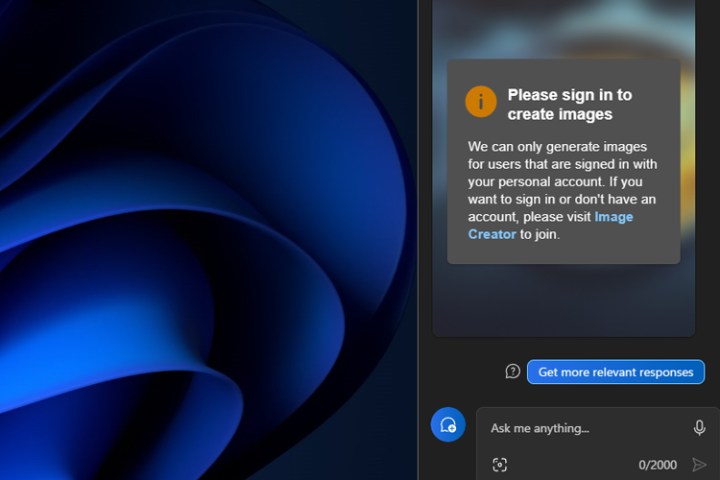
Windows Copilot har några ytterligare funktioner som kräver mer information från dig. För att skapa avbildningar behöver du du loggar in i Windows avbildningstjänst.
Detta är också ett bra supporttips om du upptäcker att du inte kan använda Copilot eftersom ikonen saknas eller att den helt enkelt inte startar. Se till att du är inloggad på ditt onlinekonto. Microsoft.
Microsoft Copilot – Kombinera Edge med Windows Copilot
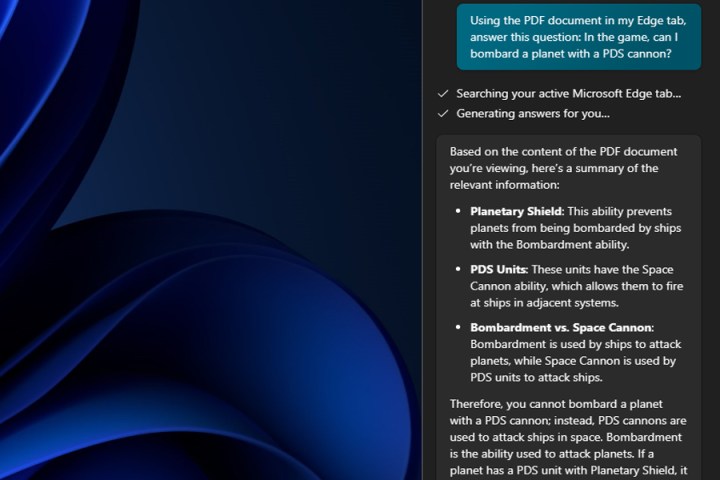
En av få funktioner som Copilot erbjuder som fungerar utmärkt är dess interaktion med Edge. Det är ingen överraskning att det är en produkt Från Microsoft utökar detta Copilots möjligheter bortom själva Windows och, viktigast av allt, låter dig interagera med din webbsession på olika sätt.
Copilot kan effektivt sammanfatta en artikel eller sida. Den kan också hitta specifik information på sidan, vilket kan vara mycket användbart när man letar efter ett citat eller en referens från en lång intervju eller en videotranskription.
Microsoft Copilot – Hanterar PDF-filer
Hantera PDF-filer och använd chatbotar artificiell intelligens att söka efter referenser i stora PDF-dokument är en mycket användbar funktion. Jag har experimenterat med olika alternativ för den här uppgiften, och ändå har jag upptäckt att Copilot av Windows verkar vara ganska kompetent i detta avseende.
Windows Copilot använder teknologi Artificiell intelligens för att analysera och förstå innehållet i PDF-filer. Detta gör att du snabbt och effektivt kan söka igenom långa dokument, vilket sparar tid och ansträngning när du ska hitta nödvändiga referenser.
Dessutom erbjuder Windows Copilot ett användarvänligt och lättanvänt gränssnitt, vilket gör det enkelt att hantera även för användare som inte är experter på teknologiDu kan söka med specifika nyckelord eller fraser, och chatboten ger relevanta och korrekta resultat på några sekunder.
En annan fördel med att använda Copilot Windows Dess förmåga att söka i flera PDF-dokument samtidigt. Detta är särskilt användbart när man arbetar med projekt som involverar ett stort antal filer och behöver hitta specifik information från alla.
Kort sagt, användningen av chatbotar artificiell intelligensPrecis som Windows Copilot är det ett ovärderligt verktyg för att hantera PDF-filer och söka efter referenser i dem. Dess skicklighet och effektivitet i informationshämtning gör det till ett pålitligt och bekvämt alternativ för alla användare som behöver komma åt specifik data i långa dokument.
Dessutom är den funktionell i olika andra applikationer.
Kom ihåg att även om Windows Copilot kan ha skapats främst som ett generellt chattverktyg, integreras det successivt i andra applikationer från Microsoft.
Om du använder appar som Teams, Word, PowerPoint, Outlook eller andra Microsoft-appar kan det vara värt det. betala den extra kostnaden från prenumerationen $30 per användare och månad för att lägga till Copilot i dina 365-appar. Detta gör att du kan göra saker som att skapa en fullständig PowerPoint-presentation med ett enkelt snabbt meddelande eller få AI-genererad text direkt i Word.
Var noggrann och förbered dig på eventuella misstag
Hur effektivt det än må verka Windows Copilot är uppenbarligen fortfarande under utveckling. Flera funktioner är inte tillgängliga, vissa är inte tillgängliga för alla, och även de du har tillgång till fungerar inte alltid korrekt. I ett specifikt test sa Copilot att den inte kunde generera bilder eftersom jag inte hade registrerat mig, bara för att senare konstatera att den inte kunde generera bilder av något slag.
Det fanns tillfällen då det var tillåtet att öppna applikationer använder den (även om ja, genom den besvärliga processen att klicka på knappen i deras chatt för att uppnå det) och andra där jag inte samtyckte till att göra det, vilket antyder att den saknar den funktionen och att jag bara har behörighet att söka på internet efter lösningar på mitt problem.
Det finns dagar då det inte ens tillåter dig att aktivera mörkt läge, som det gjorde i sina första tester.
Jag vet mycket väl detaljerad i dina instruktioner för att förhindra eventuella fel, men var beredd på att det inte fungerar korrekt hela tiden. Om du stöter på ett fel, försök att starta om Copilot eller starta om datorn.